Якщо ви отримаєте повідомлення У вашій системі мало віртуальної пам’яті; при спробі запустити будь-яку програму, що вимагає великої пам’яті, наприклад, Microsoft Office, Corel тощо., тоді ви можете розглянути можливість збільшення файлу сторінки у Windows. Кроки однакові для Windows 10, Windows 8.1, а також Windows 7.
Читайте: Який розмір файлу сторінки найкращий для 64-розрядних версій Windows 10?
Збільште розмір файлу сторінки в Windows 10
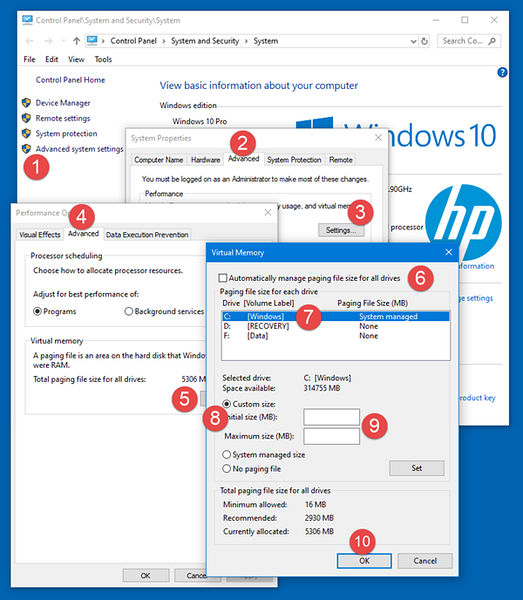
У разі отримання такого повідомлення про помилку, можливо, доведеться збільшити розмір віртуальної пам'яті, файлу сторінки чи файлу підкачки - хоча для більшості користувачів розмір файлу сторінки за замовчуванням повинен бути достатньо хорошим.
Читайте: Як створити резервну копію або перемістити файл сторінки.sys.
Щоб збільшити розмір файлу сторінки за допомогою властивостей системи в Windows 10, виконайте такі дії:
- На панелі завдань пошуку введіть “Розширена система“. Ти побачиш Перегляньте Розширені налаштування системи. Клацніть на нього.
- Або ви можете перейти до нього через Панель керування
- У Властивості системи натисніть Розширений вкладку
- В Продуктивність клацніть на розділі Налаштування кнопку
- Параметри продуктивності відкриється. Клацніть Розширений вкладку
- Тут, під Віртуальна пам’ять, виберіть Зміна
- Зніміть прапорець Автоматично керувати розміром файлу підкачки для всіх дисків
- Виділіть свій системний диск Windows
- Виберіть На замовлення розмір
- Змінити Початковий розмір значення і Максимальний розмір значення до вищого значення
- Клацніть Встановити
- Нарешті, натисніть Застосувати / ОК весь шлях.
Розташування файлу сторінки
Файл сторінки або файл підкачки також відомий як Віртуальна пам'ять і знаходиться на вашому системному диску; e.,g. C: \ файл сторінки.sys. На додаток до фізичної пам’яті або оперативної пам’яті Windows та її додатки використовують її як завгодно та коли потрібно.
Запропоноване читання:
- Як видалити PageFile.sys при вимкненні
- MemInfo - монітор використання пам'яті та файлів сторінки в режимі реального часу.
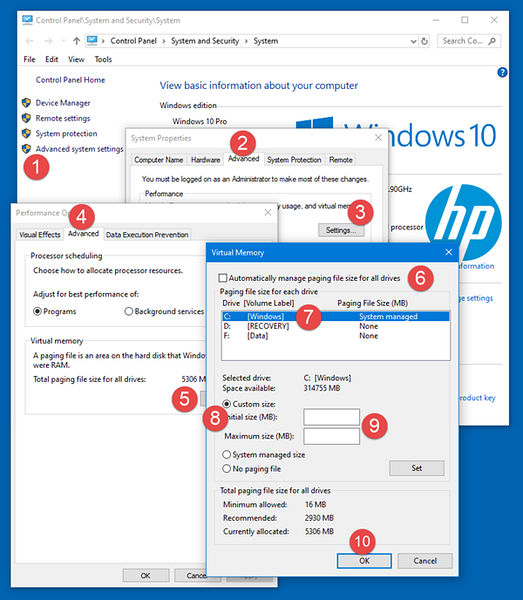
 Phenquestions
Phenquestions


